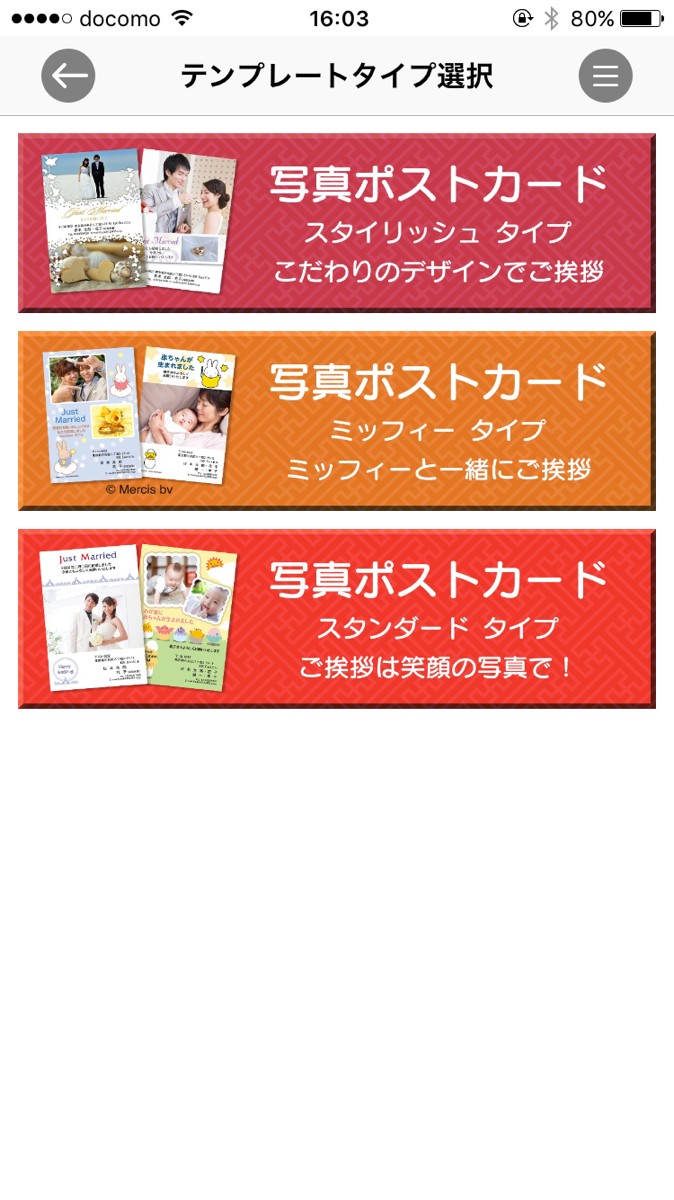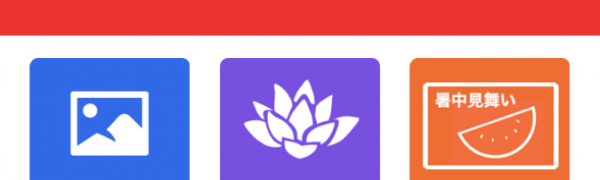
「PRINT@KODAK」あいさつ状や写真プリントが簡単にできるアプリ
-
この記事をシェア
-
- 「PRINT@KODAK」シーンに合わせたハガキ作成や高画質な写真プリントができます
- 「PRINT@KODAK」のおすすめポイント
- 「PRINT@KODAK」簡単にあいさつ状が作成できました
- 「PRINT@KODAK」はこんな人におすすめ!
- 「PRINT@KODAK」のまとめ
目次
日本には結婚や転居などをハガキで報告する文化がありますよね。あなたがもし、そのようなハガキを作るとしたらどうやって作りますか?昔は手書きが主流でしたが、今は写真付きやキャラクターのフレームなど様々あります。今回は、そんなあいさつ状を簡単に作成することができる「PRINT@KODAK」の紹介をしましょう。このアプリは、用途に合わせてハガキを作成することができる便利なアプリ。しかも、写真プリントもできるので一年中活躍すること間違いなしです!
「PRINT@KODAK」シーンに合わせたハガキ作成や高画質な写真プリントができます
画像:著者撮影
「PRINT@KODAK」は、写真プリントやハガキの作成・注文ができる便利なアプリです。写真のプリントはすべて光沢がある高品質のペーパーを使用します。サイズはLサイズからA4サイズまで様々あるので用途に合わせてお好みのサイズを選択することができるでしょう。ハガキの注文は、写真入りのあいさつ状から喪中ハガキまで作成や発注することができますよ!他にもおすすめポイントがたくさんあるので、どんどん紹介します。
「PRINT@KODAK」のおすすめポイント
画像:著者撮影
「PRINT@KODAK」のおすすめポイントを紹介します。
・喪中ハガキを作成することができる
カードやあいさつ状などを作成できるアプリは多くありますが、なんとこのアプリは喪中ハガキまで作成することができます。
・過去に作成したハガキを使用して作成することができる
「前回と同じような形式で、ハガキを作成したいな」というケースもありますよね。そんな時に便利なのが「過去に作ったハガキから作成」ボタンです!ここをタップすると、過去にこのアプリで作成したハガキの一覧が表示されます。そこから使用したいものを選択し、新たに作成することができるのです!
・期間限定で年賀状作成をすることができる
10月頃からの期間限定ですが、年賀状の作成もすることができます。デザインはスタイリッシュなものからキャラクターものまで豊富にあるので、親戚や友達とデザインを使い分けて作成ができるでしょう。
「PRINT@KODAK」簡単にあいさつ状が作成できました
画像:著者撮影
では、実際に「PRINT@KODAK」を使ってみます!
1、まずは作り方をチェックする
アプリを起動させたら、ホーム画面になります。画面下に「作り方を見る」という項目があるので、作成に入る前に作成方法をチェックしましょう。
2、あいさつ状を作成する
作り方をチェックしたら、さっそく作成に入ります。最初に画面中央にある「あいさつ状」をタップしましょう。
3、テンプレートを選択する
テンプレートは3種類あるので好きなタイプをタップして選択します。テンプレートは画面上のカテゴリーごとに分けられているので、作成したいカテゴリーをタップしてテンプレートを選んでください。
4、写真を追加する
テンプレートを選択したら、次は写真を入れましょう。写真が入る枠をタップするとその場で撮った写真を使用するか、カメラロールの写真を使用するか選択できます。
5、文字を入れる
文字を入れる枠があるので、タップして入力していきます。この入力が完了し、仕上がりをチェックしたら完成です!
「PRINT@KODAK」はこんな人におすすめ!
画像:著者撮影
「PRINT@KODAK」はこんな人におすすめです!
・カメラ屋さんに写真プリントに行く時間がない人
・スマホの写真をプリントアウトして整理したい人
・スマホに大事な写真がたくさんある人
・喪中ハガキを作成したい人
・結婚したことを写真付きのハガキで知らせたい人
・ミッフィーのフレームであいさつ状を送りたい人
・親戚に出産報告をしたい人
・写真プリントの依頼をスマホで簡単にしたい人
・パソコンが自宅になく写真付きハガキを諦めていた人
「PRINT@KODAK」のまとめ
今回は「PRINT@KODAK」の紹介をしましたが、いかがでしたでしょうか。写真プリントからハガキの作成までできるこのアプリさえあれば、お店に何度も行く必要がなくなりますね。あなたもこの機会にインストールして、写真整理やハガキの作成に活用してみてください。